
Je vous présente Voyager Tablette pc avec intégrées des nouvelles options scripts pour le mode convertible PC Tablette 2 en 1 depuis les versions 21.10 sauf pour les versions 22.04 LTS et +. Une dernière version qui marche très bien en automatique avec Gnome 42 et, que vous pouvez vous procurer dans les menus. Voir tableau ci-dessous avec comme indication pour Option Tablette PC, un point orange.
Attention, pour PC Tablette ou Tablette seule, si Wayland ne marche pas, il faut sélectionner entre Ubuntu et Xfce session, Ubuntu Xorg en bas à droite à la fenêtre de session.

Sélectionner entre Ubuntu et Xfce session, Ubuntu Xorg en bas à droite à la fenêtre de session.
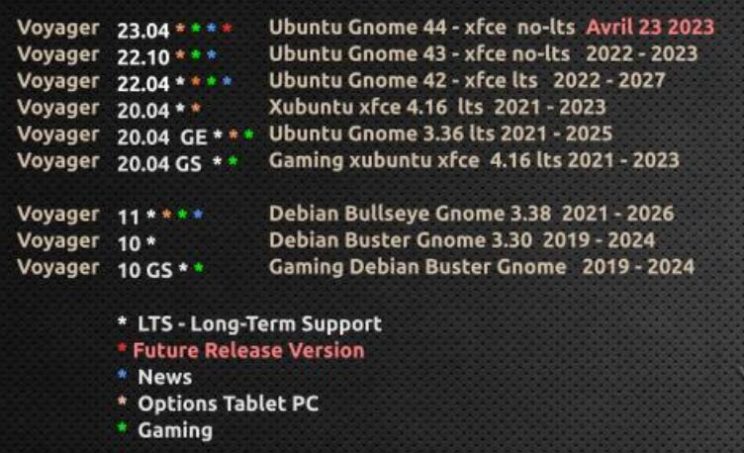
Pour les Versions uniquement inférieurs à 22.04, été intégré le Scroll screen + Zoom sur Firefox par défaut. Par la Box Voyager ont été rajouté divers scripts, pour rendre aisé et fluide le passage du PC à la tablette comme pour la rotation de l’écran en mode Flip par exemple, qui ne se fait pas en automatique selon les machines. Un autre script, pour désactiver le Touch Screen ou le Lock Screen , pour sortir de la mise en veille qui se bloque parfois avec écran noir selon les machines. Plus d’autres options avec le Touchpad, des extensions gnome pour faciliter le mode tablet au panel pour le choix des sélections. Dans la Box, une série d’options pour l’autonomie avec Powertop et d’autres améliorations pour la tablette. Voir la vidéo et les images de présentation ci-dessous.
Video Voyager 21.04 Tablet PC 2 in 1
Vidéo Voyager PC Tablet 2 en 1 PC Hybride Lenovo IdeaPad Flex 5 14″ Ryzen 5 5500U
Video Voyager Tablet PC 2 in 1
Vidéo Voyager PC Tablet 2 en 1 PC Hybride HP Envy x360 13.3″ tactile AMD Ryzen 5 3500u
Pour faire ses améliorations Voyager Hybrid 2 en 1 j’ai pu me procurer un PC Hybride HP Envy x360 13.3″ tactile AMD Ryzen 5 3500u et Ryzen 5 5500u avec 8 Go RAM 128 Go SSD car je voulais aussi profiter et tester ces nouveaux processeurs AMD Ryzen 5 3500u/5500u en GPU Vega 7 et 8 sur Gnome-Shell Ubuntu en Voyager et voir comment linux se comportait avec. Je vous dirais sur cette page la suite de mes progrès sur cette future Voyager version convertible.
Pour finir, je dirais que cela faisait longtemps que je voulais faire une version convertible 2 en 1 de Voyager maintenant que ces machines deviennent réellement intéressantes, légères, maniables et puissantes. Par contre, encore trop peu testées et prises en charge sur Linux à cause surtout des constructeurs et des drivers pas toujours créés de façon optimum pour Linux.
*
Présentation du mode convertible PC Tablette 2 en 1 intégré depuis les versions 19.10 jusqu’à aujourd’hui avec les 20.04 et 22.04 que vous pouvez vous procurer dans les menus. Attention, plus de script rotation pour les versions 22.04 car plus compatible. Attention, pour PC Tablette ou Tablette seule, si Wayland ne marche pas, il faut sélectionner entre Ubuntu et Xfce session, Ubuntu Xorg en bas à droite à la fenêtre de session.

Ordinateur portable
Faites votre travail, n’importe où n’importe quand
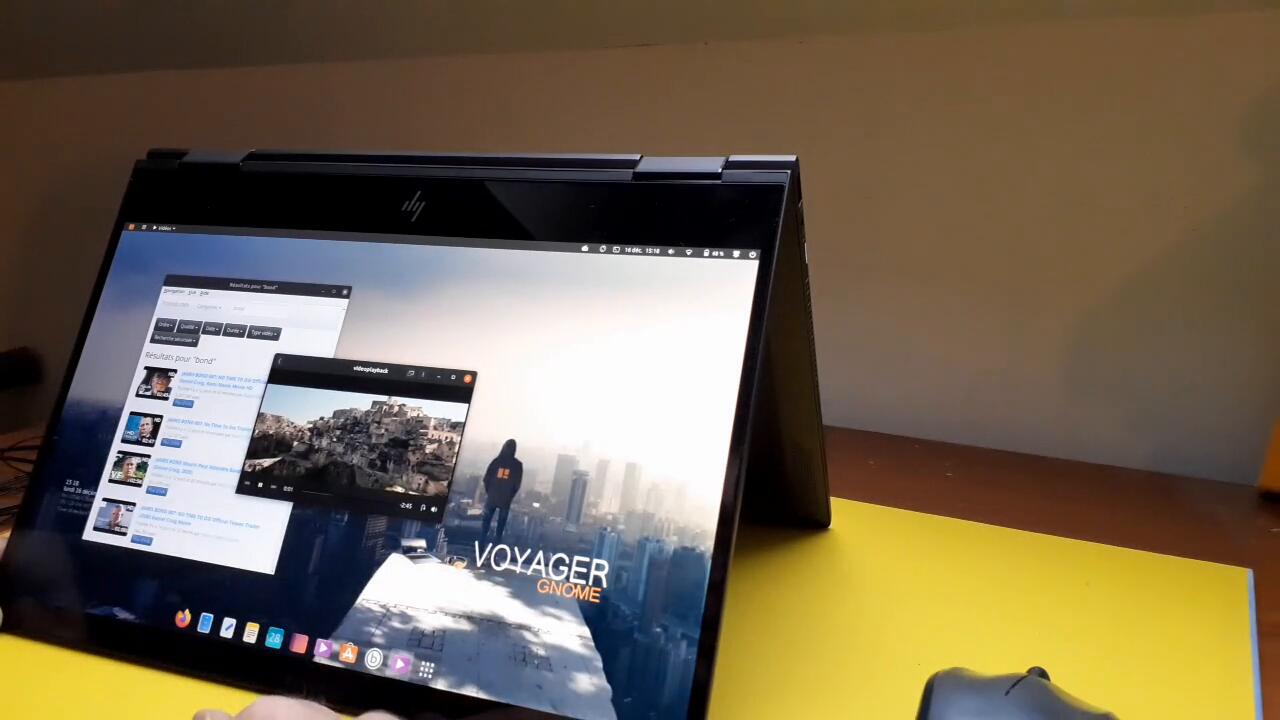
Mode tente avec flip activé.
Cachez le clavier et se détendre devant une vidéo
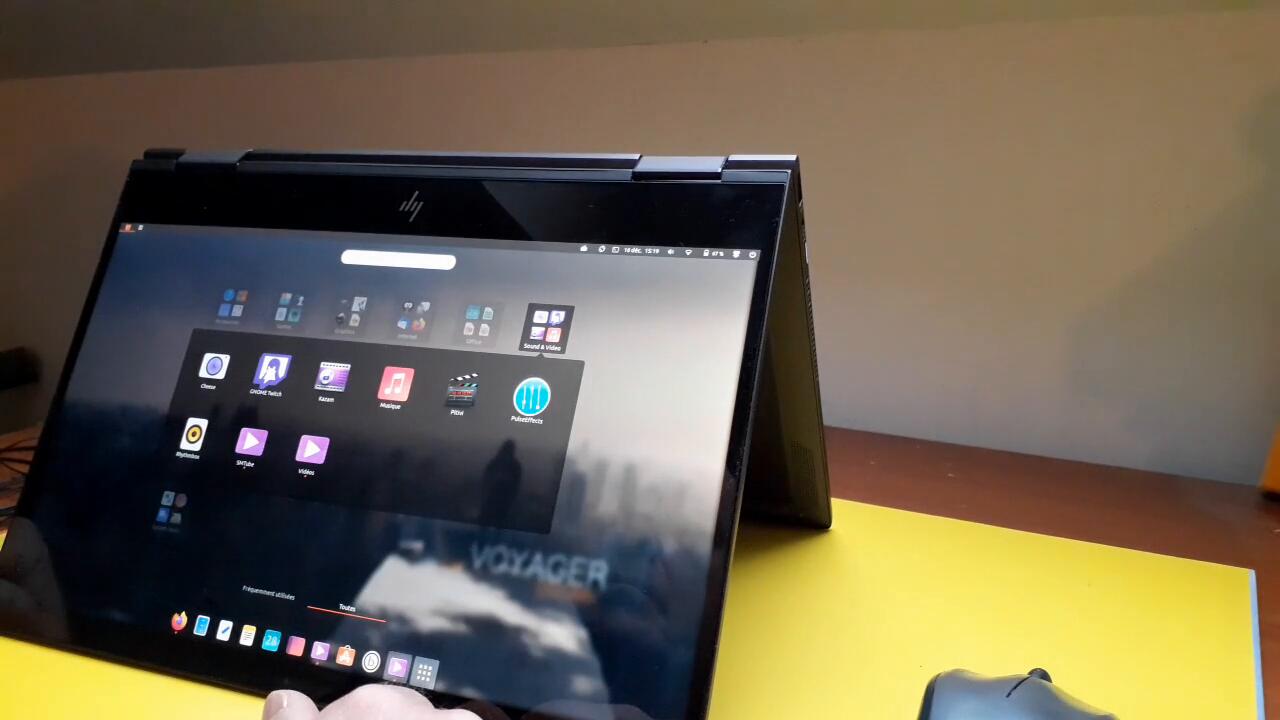
Chercher un programme..
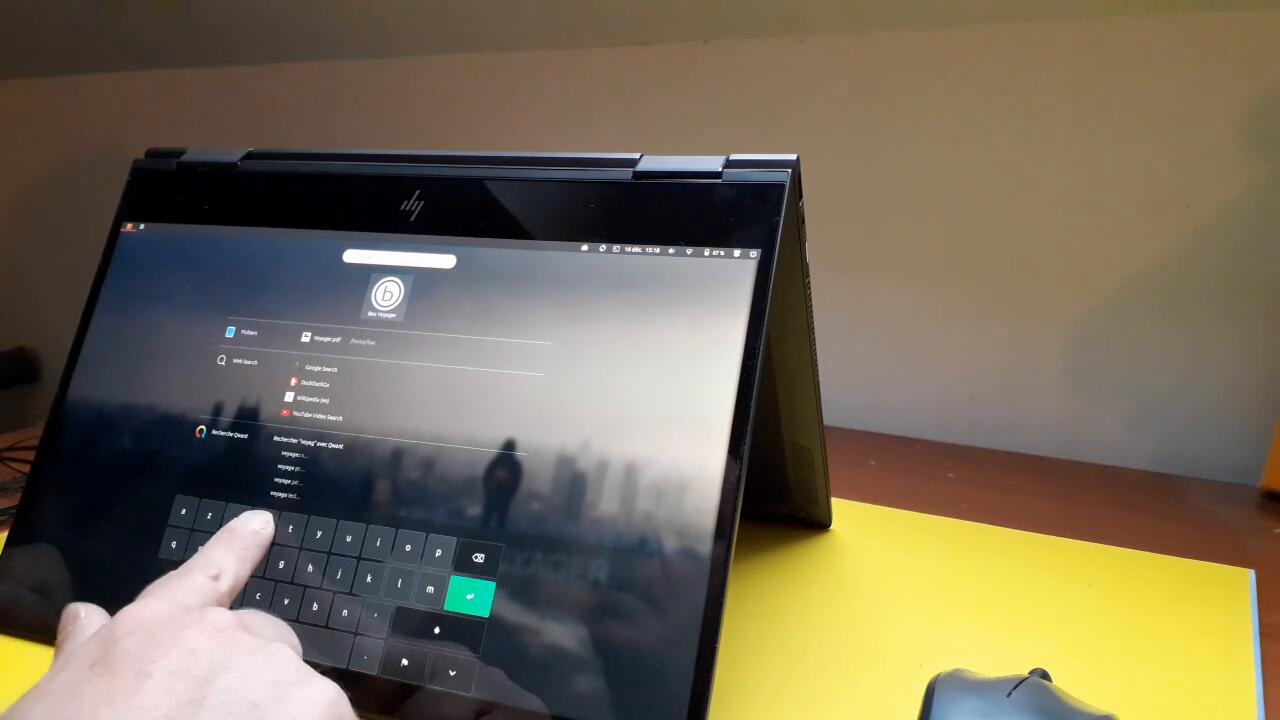
Chercher sur internet aussi de la tablet en mode tente ou renversé…
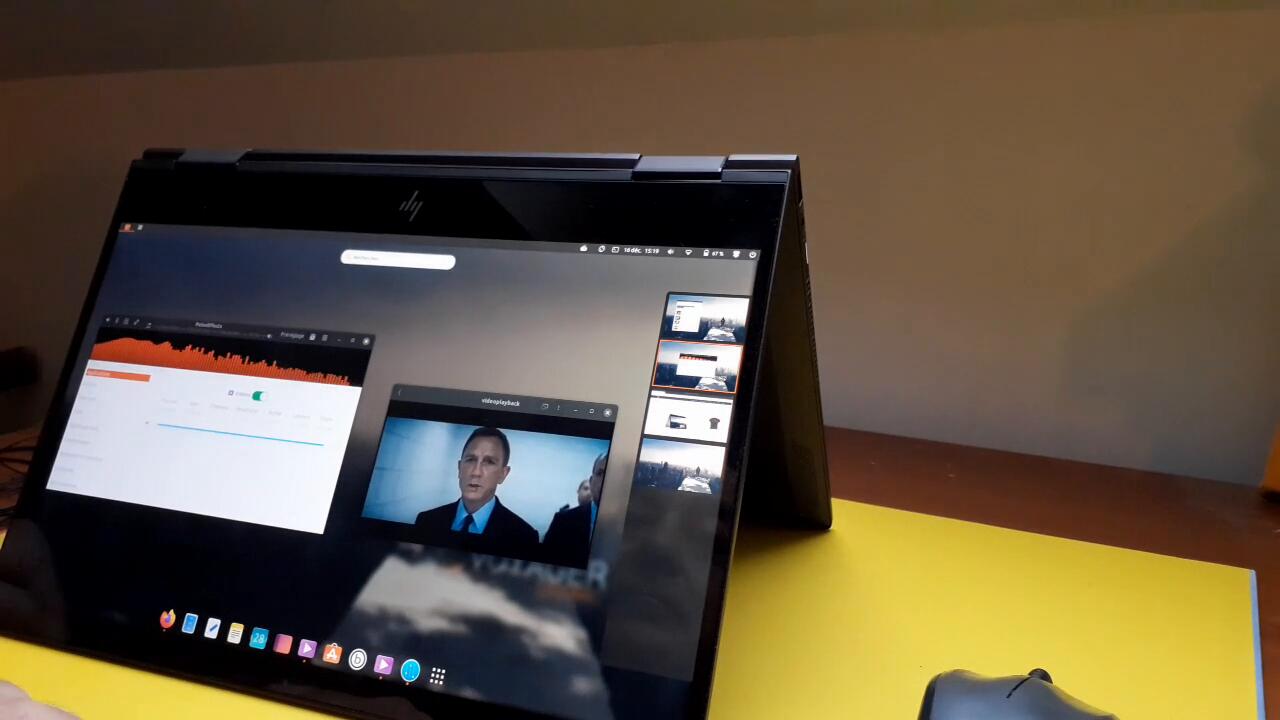
Preview miniatures applications dans les bureaux dynamiques. Fluide et rapide.
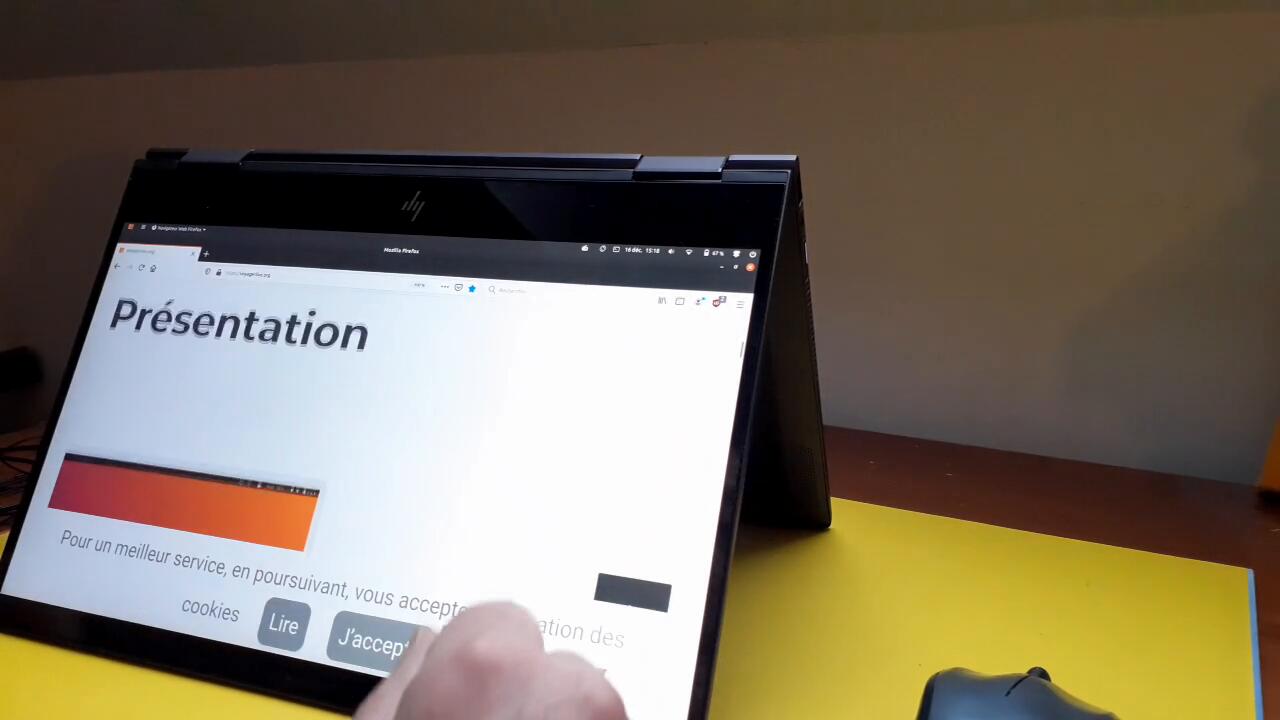
A été intégré le scroll screen + zoom sur firefox.
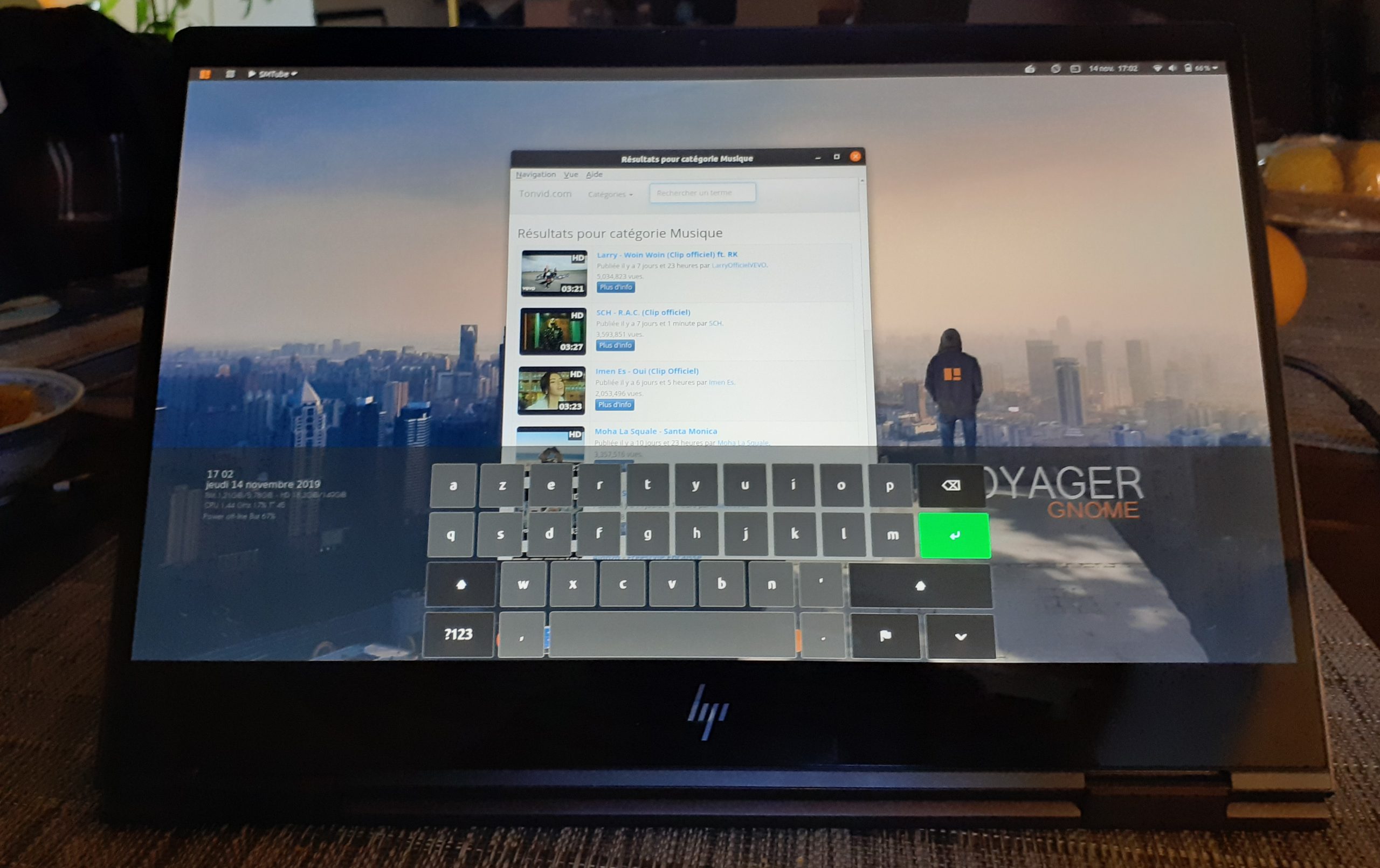
Mode renversé avec socle clavier physique comme support.
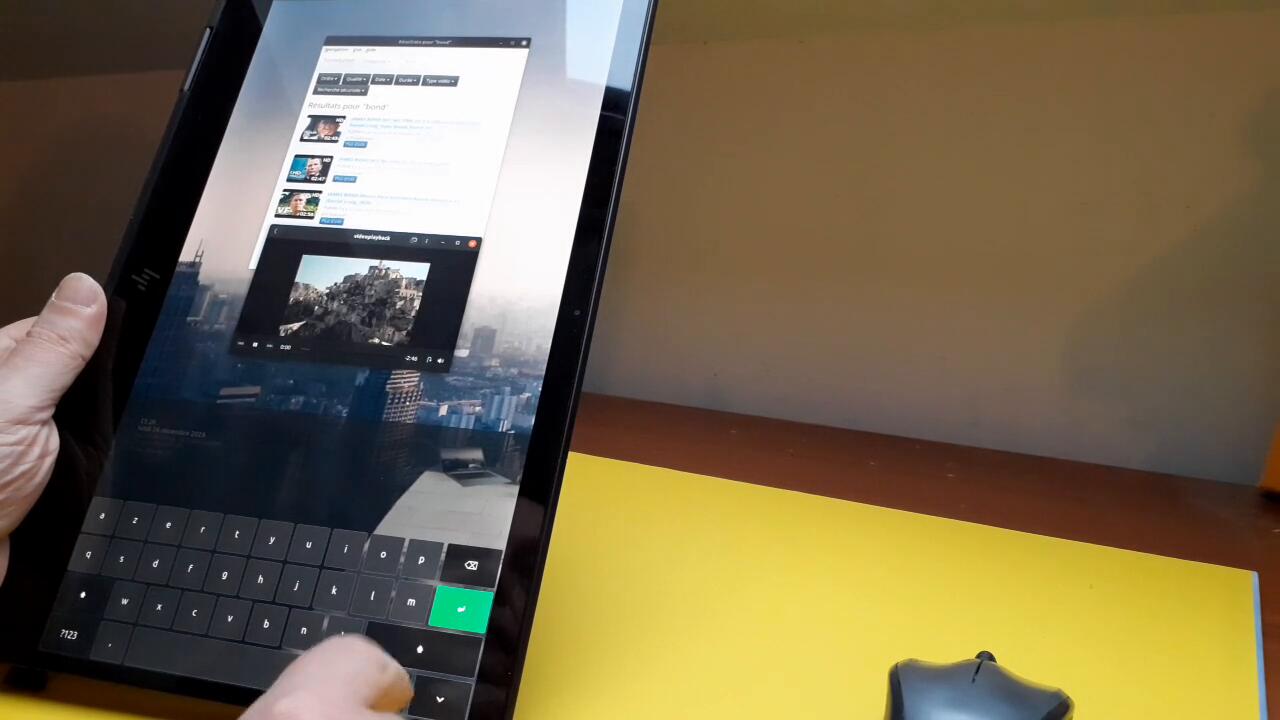
Tablet en vertical avec onglet rotation screen intégré avec split. Suffira de cliquer sur le panel à l’icône rotation. Travailler avec ses mains et un stylet n’aura jamais été facile sur linux avec Gnome-shell.
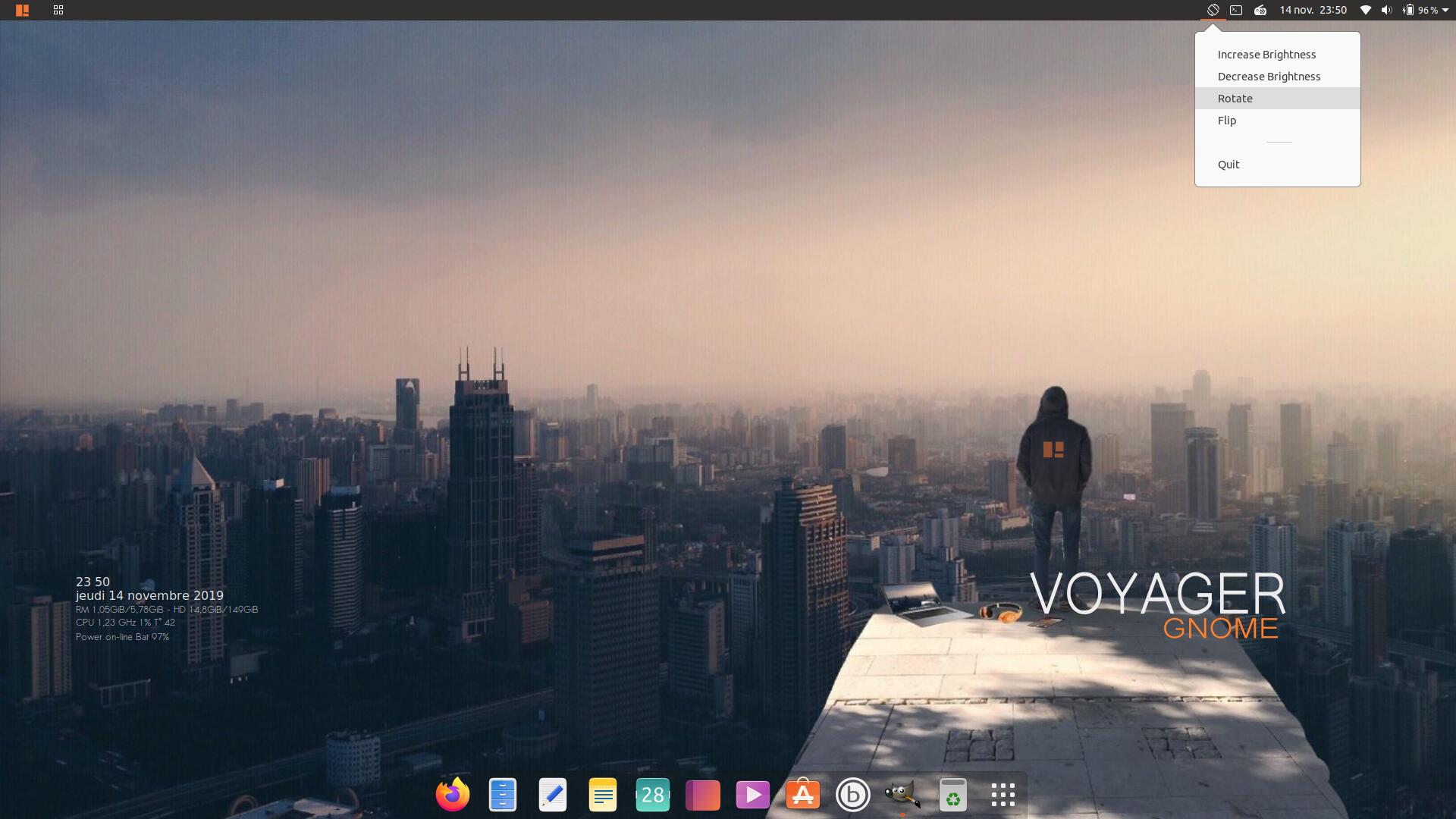
Partir du PC portable et cliquez sur le panel à l’icône rotation.
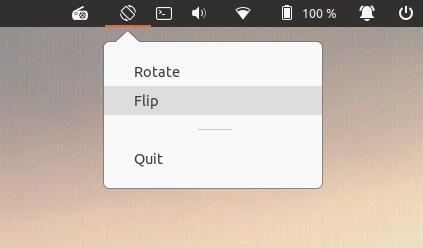
Onglet rotation screen intégré avec Flip.
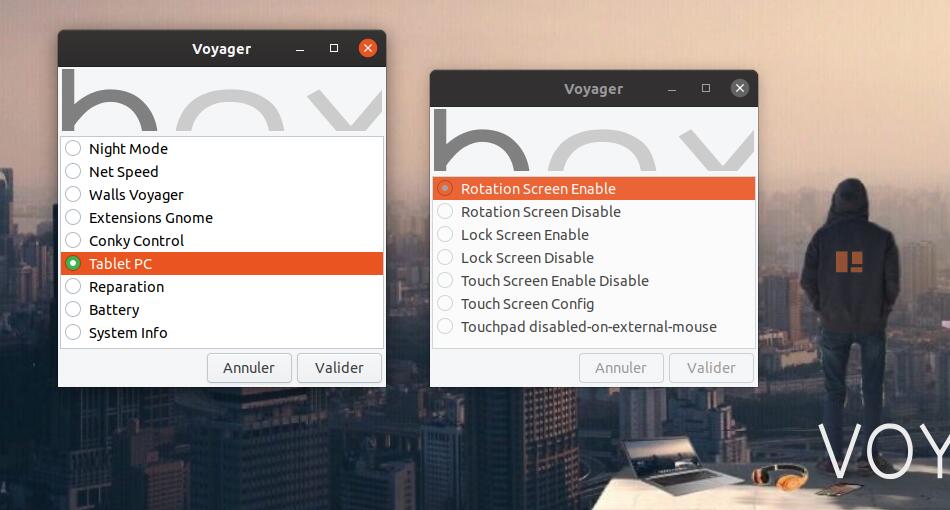
Tablet PC
Tout le système de Box avec l’option Tablet PC est fait de scripts encore en développement. Beaucoup de tests à faire pour améliorer les convertibles Pc tablettes avec l’environnement gnome Shell. Sachant que c’est pas le meilleur de Gnome Shell, surtout niveau Batterie et bien que de réelles améliorations ont été faites sur ce point. Sachez que cette option Tablet PC, sera intégré par défaut pour toutes les futures Live Voyager en Gnome versions 2O.20 LTS et qu’une version 19.10 est prévue aussi d’ici fin Décembre 2019.
Rotation Screen Enable
Rotation Screen Disable
Permet d’activer ou pas l’application par défaut avec icône au panel au démarrage de gnome
Lock Screen Enable
Lock Screen Disable
Permet d’enlever le mot de passe quand on sort de la veille car souvent le système bloque sur les tablets ou sur PC récents avec Amd Rysen 5 3500u par exemple
Touch Screen Enable Disable
Permet de désactiver ou réactiver l’écran tactile quand on s’en sert plus car ainsi, on économise de la batterie. Le système marche au démarrage aussi.
Touch Screen Config
Permet de configurer le type d’écran tactile avec son id et xinput en terminal. Une fois le numéro trouvé par exemple 9 pour moi, faire de même pour vous.
Touchepad disable-on-external-mouse
Permet de désactiver le Touchepad automatiquement si une souris est détectée.
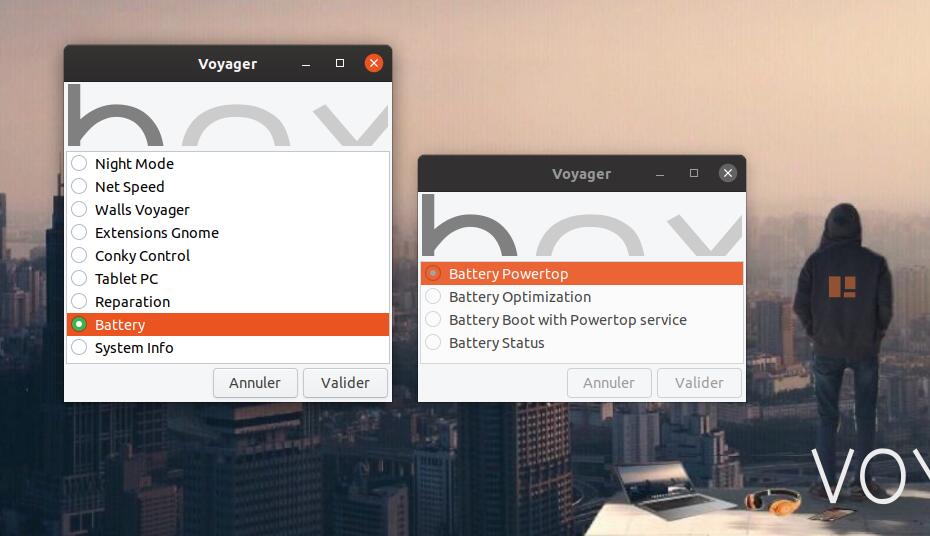
Battery
A été rajouté dans la Box un système d’optimisation et d’économie de batterie basée sur Powertop, bien meilleur que TLP. La batterie, c’est le plus important pour le pc mobile avec tablette. Sinon, autant rien avoir. Voilà pourquoi, j’ai mis l’accent sur cette optimisation pour économiser autant que possible, la batterie.
Battery Powertop
Permet de visualiser combien le PC consomme de puissance électrique (en W), et quels processus / périphérique consomment. En jouant avec la touche « tab », se trouvent des onglets où on peut cocher/décocher des cases pour appliquer diverses optimisations : mise en veille de l’USB, de la carte bluetooth, du réseau…
Battery Optimization
Active le service d’optimisation selon votre batterie. Le programme ne marche que quand on est sur batterie et les changements ne sont pas permanents, faut refaire la manipulation à chaque Reboot
Battery Boot with Powertop service
Automatise le lancement à chaque Boot.
Battery status
Au démarrage suivant, cela permet de vérifier l’état de votre configuration, si elle est active ou pas.
En lancement, si le PC consomme environ 15 20 W. Une fois chargé et appliqué toutes les manipulations, il peut descendre à 4 W en idle, sans rien faire. Avec la Wifi en duo avec Firefox, on est autour de 7 – 10 W.
Le calcul est très simple : pour une batterie de 50 Wh, si on consomme 10 W, le pc tient 5 heures. Si on consomme 5 W, on tient 10 heures. Pour le moment, les estimations données semblent donc correctes. Bien-sûr, si on lance un jeu ou une grosse compilation logicielle et qu’on met la luminosité et le son à full, on va consommer 20 – 30 W et le PC tiendra 1 ou 2 heures.
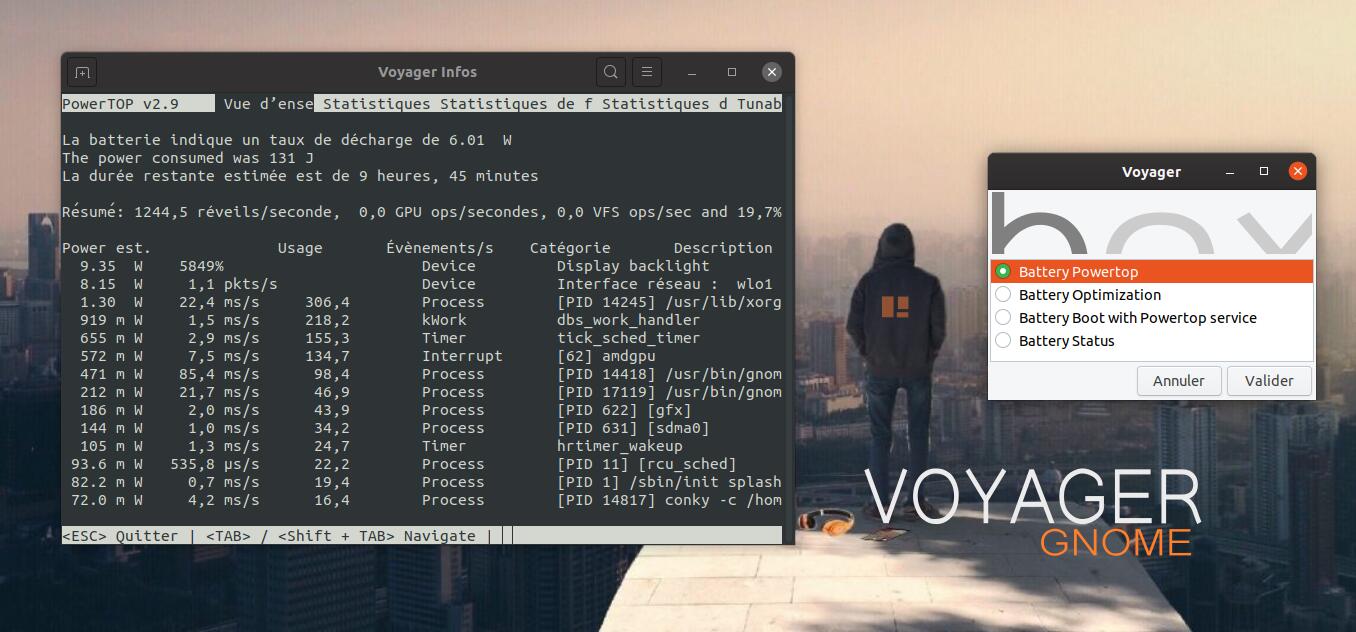
Powertop permet d’affiner les options de batterie et faite gagner du temps selon les machines, Ci-dessus, en sélectionnant Battery Powertop, on active sur terminal des informations très utiles de votre batterie. Tout a été fait sur des scripts bash qui se lancent sur terminal. Le système est simple à comprendre. Voir ici ou ici pour une recherche sur le net.
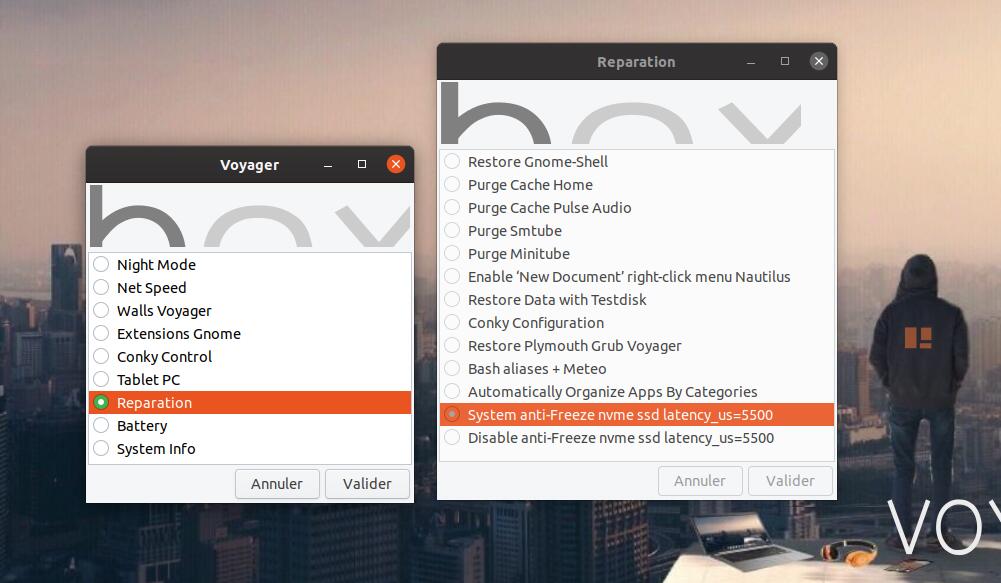
Système anti-Freeze pour Ryzen and ssd
A été rajouté un système anti-Freeze dans la Box Voyager à la section réparation. Ce système permet de mettre au kernel une option qui empêche au système de figer et d’être dans l’obligation de redémarrer. C’est un problème général lié à certains Nvme SSD couplés à des processeurs Ryzen. Il vous faudra ensuite redémarrer. On pourra désactiver le système aussi. Le système a été testé avec de nombreuses options comme par exemple idle=nomwait, idle=halt, processor.max_cstate=1 ou =5 etc sans effets notables. Vous pouvez changer l’option dans le fichier caché kernel de la Box Voyager .
Reparation
System anti-Freeze nvme ssd latency_us=5500
Disable anti-Freeze nvme ssd latency_us=5500
Changer grub ouvrir terminal :
sudo gedit /etc/default/grub
modifier à la ligne en mettant (idle=nomwalt) par exemple:
GRUB_CMDLINE_LINUX_DEFAULT= »quiet splash idle=nomwait »
Enregistrer et faite sur terminal et reboot :
sudo update-grub
Si nvme_core.default_ps_max_latency_us=5500 ne marche pas changer avec nvme_core.default_ps_max_latency_us=0
idle=nomwait : empêche la « veille » agressive du processeur. Cela a pour but d’empêcher un bug avec les récents CPU AMD et les récents build du noyau Linux. nvme_core.default_ps_max_latency_us=5500 : Désactive l’état le plus bas de sous alimentation (comprendre « économie d’énergie ») pour éviter un bug qui crée des erreurs d’écriture sur certains SSD NVME Samsung récents. Pour enlever ce paramètre il faudrait une mise à jour du firmware du SSD ou un fix dans le noyau Linux qui colle avec ton SSD. Il y a déjà eu un correctif dans la v4.11 mais apparemment ça n’a pas réglé le problème pour tout le monde.
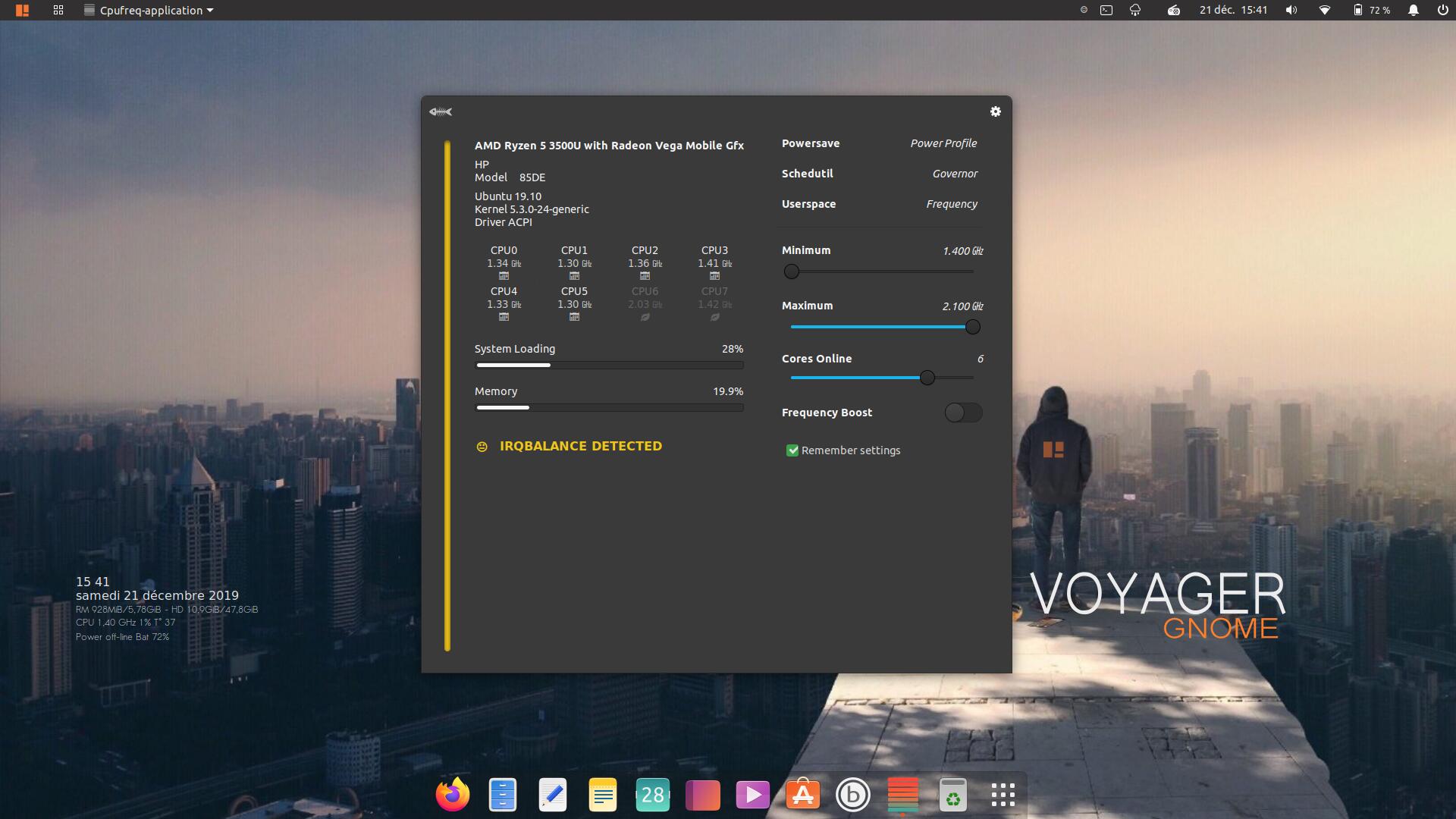
cpufreq
Pour ceux qui souhaite aller plus loin dans le monitoring, installer une des plus formidables extensions de gnome, je l’ai pas mise par défaut car je suis en plein test avec, mais je dois dire quelle est trés bien et le Ryzen 3500u est bien reconnu et fonctionne à merveille en mode Powersave. cpufreq lien ici
Moniteur système et Power Manager.
Il s’agit d’un moniteur système léger et d’un outil de gestion de l’alimentation. Il a besoin d’une autorisation root pour changer les gouverneurs. Indicateur dans le panel du haut. Tuto ici
Fonctionnalités:
– Compatible avec de nombreuses architectures matérielles;
– Surveillance de la fréquence du processeur;
– Gestion du gouverneur CPU;
– Limites de vitesse de fréquence du processeur;
– Supporting Prise en charge de CPU Boost;
– CPU Core Power on / off;
– Enregistrement / restauration des paramètres …
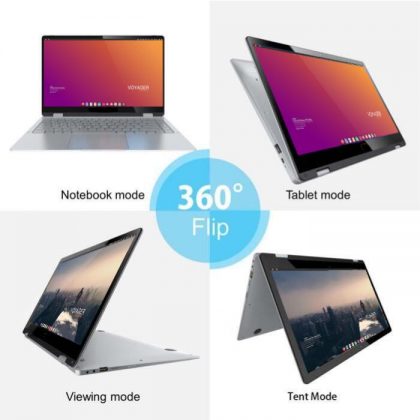

Bonjour,
j’ai remarqué sur la vidéo ci-dessus que vous disposez de cet appareil : Lenovo IdeaPad Flex 5 14″ Ryzen 5 5500U et que vous y avez installé votre distribution Linux. J’aimerai obtenir quelques informations sur celui-ci que ce soit au niveau matériel et logiciel (O.S), si c’est bien entendu possible.
Niveau matériel: Quid de la qualité du produit en général ? Pas de problème au niveau des charnières (fragilité) ? Quid de la dissipation thermique avec le processeur AMD ? Conception du clavier, pavé tactile, écran correcte ? Je suppose que ce modèle ne dispose pas de l’USB 3.2 et du Wifi 6 ? Point faible -> la luminosité ? Pourquoi avoir choisi le Ryzen 5 et non l’Intel Core i5 1135G7 ? Plus performant ? Quid le carte Intégrée AMD Vega ? Plus performante que l’Intel Iris Xe ?
Niveau logiciel (O.S): Quid du support sous Linux (100% fonctionnel) ? Ecran tactile, rotation automatique de l’écran, mode tablette reconnus ? Autonomie (8-12h) ? Qualité sonore ? Stylet reconnu ? Gnome semble être très bien supporté, mais quid avec KDE ?
Merci d’avance si vous pouvez répondre à toutes mes questions.
Salutations.
Bonjour,
Désolé, mais je peux pas répondre comme ça à toutes vos questions. Je vais juste faire une synthèse. Acheté d’occasion mais quasi neuf, c’était un retour sous 14j. Meilleur moyen d’avoir une machine au top, mais il faut avoir l’oeil. Tout marche sur linux Voyager sauf le lecteur d’empreinte, la faute à lenovo. Le seul point négatif, c’est il est vrai la luminosité de l’écran mais ça reste vraiment acceptable surtout qu’il est en ips. Le reste, le charnière est très robuste à la chinoise, solidité et le cpu Amd super. Meilleurs que Intel niveau chauffe et Gpu, amd a fait des progrès immense avec le Ryzen 5500U qui est un 4600U rafraîchit niveau GPU en Vega 7 . Les coeurs sont meilleurs aussi, il y a pas mal de tests de ce processeur sur youtube. C’est celui là en occasion que j’ai eu https://www.darty.com/nav/achat/informatique/ordinateur_portable-portable/portable/lenovo_ip_5_14_r5_16_56.html mais 8 GG de ram seulement et soudées. On peut changer le SSD. Stylet il y en avait pas, car ç’est pas toujours en option, il faut l’acheter nous-même, d’où le prix. Le son est très bon et Gnome marche très bien dessus. Niveau autonomie, tout dépend de votre usage, disons 6-7 heures environ. pour le reste voir notice plus bas lien. Donc voilà, en gros il marche très bien avec rotation automatique. Et je fais tous mon travail dessus depuis 6 mois avec Voyager dessus. Le plus, il s’allume tout seul quand on ouvre l’écran. Si on veut pas de cette option, c’est à désactiver au bios. FN+2 Franchement j’ai rien à redire. D’ailleurs, j’ai vu qu’il y avait une occase aussi https://www.darty.com/nav/extra/offres?codic=4977556#state_1 Voilà et j’espère que cela vous aidera.
Merci pour votre synthèse. J’ai remarqué des configurations de ce modèle avec 8 ou 16 Go de ram. Je me demande si 16Go de ram pour une utilisation « classique » (internet, vidéos, bureautique, etc.) de l’appareil, est ce vraiment nécessaire ? Mais quid dans le futur ? 8Go de ram avec des bureaux Linux de plus en plus performants (Gnome, KDE), ce sera pas un peu insuffisant ?
Sinon, j’ai effectué quelques recherches sur le net concernant le support de cet appareil sous Linux (suite à votre message). Premièrement, la prise en charge du lecteur d’empreinte est inexistante, malgré que la communauté tente de trouver une solution. Deuxièmement, la prise en charge de l’accéléromètre est compliquée, voir inexistante également (cfr. ceci: https://wiki.archlinux.org/title/Lenovo_IdeaPad_Flex_5_14alc05). A moins que les dernières versions du noyaux ont corrigés ce problème (Noyau 5.15 ou 5.16) ? Enfin, quid de la prise en charge du clavier rétroéclairé sous Linux ?
Salutations.
8 c’est bien mais 16 c’est mieux pour le montage vidéo ou jeux sinon 8 c’est suffisant. Pour la rotation écran pour tablette ça marche avec kernel 5.15 en manuel dans paramètres/écran mais pas en automatique Il faut une extension gnome que j’ai installé à Voyager. Par contre, depuis les dernières mises à jour pour la 22.04 ça marche plus en automatique avec l’extension, faudra attendre une mise à jour. C’est le problème des extensions avec gnome, le suivi se fait pas toujours. Certaines sont même laissées à l’abandon par leurs créateurs. Pour le clavier rétroéclairé ça marche super bien avec 2 niveaux sur Linux.Voir ici la vidéo pour ce pc tablette que j’ai fait après 16m06 https://youtu.be/6rdT6z-pY8Q?t=966 Voilà.
Auparavant, j’étais sous Gnome. Mais à cause du suivi de certaines extensions que j’utilisais (retard, abandon), je suis passé à KDE. Je ne le regrette pas. Le support de Wayland sous KDE est correct (en fait, je n’ai pas rencontré de problèmes avec celui-ci pour l’instant). Et puis, KDE se rapproche plus du bureau Windows mais en mieux. Niveau personnalisation, c’est top.
Bonne gestion du clavier virtuel (écran de connexion et au niveau du bureau), mode tablette envisageable, divers menu proposés (classique, style tablette, etc.), beaucoup de thèmes personnalisés (style Windows, MacOS, Deepin, ChromeOS, etc.).
Sinon, concernant la rotation automatique de l’écran sous PC portable AMD, le support semble être là depuis 2020 (cfr. ceci: https://www.phoronix.com/scan.php?page=news_item&px=AMD-Sensor-Fusion-Hub-Linux). Est ce à 100% pris en charge avec les derniers noyaux (5.15 ou 5.16), je sais pas ?
Pour terminer, Lenovo prévoit de sortir de nouvelles versions de l’Ideapad Flex 5 dans les prochains mois (mai, juin, juillet 2022) avec des spécifications plus intéressantes. (cfr ceci: https://www.laptopspirit.fr/307750/mwc-2022-lenovo-ideapad-flex-5i-nouveaux-pc-portablex-2-en-1-tactile-14-et-16-pouces-2-58k-dci-p3-tablette-windows-11-amd-ou-intel-alder-lake-iris-max.html). C’est pourquoi, je préfère patienter un peu avant achat.
Bonjour,
Je cherche à installer Voyager 11 sur une tablette Mediatek BK109 (CPU:8 cores; ARMv7 Processor rev 3 (v7l) mt6580).
J’aimerai savoir si ma tablette est compatible avec votre OS et j’aimerai charger l’iso de la version tablette-PC de voyager 11 mais je ne la trouve pas?
Quelle ISO dois-je prendre ? 64 bits ou 32 bits?
Sinon, j’aimerai savoir comment faire pour l’installation elle-même. Merci pour vos conseils
Olivier
Voyager est non compatible avec arm si je me trompe pas, voir ici le tableau de Debian. Pour vous, il semblerait que cela soit une Debian basé sur armhf en 32 bits. Iso ici prendre armhf et iso dvd. Debian gère complètement trois portages vers différentes options selon l’architecture ARM avec iso spécifique. Sinon, en première page Voyager ou sur le tableau en haut les points oranges sur les isos sont les options PC Tablette intégrées. Mes tests sont faits sur PC Tablette hybride avec processeur amd en 64 bits. Ici vous avez toutes les dernières Voyager Voilà.
Thank you for the excellent work on this release for the Tablet PC. Works quite well with my Lenovo Flex 14 2-in-1 laptop.
I look forward to the April release for the Tablet PC options is 20.04 LTS. I hope you will release them for Gnome and XFCE both.
I know Gnome is a bit more « touch friendly », but your XFCE releases are my favorite. If I could figure out how to install both desktops on one system, with all of your customizations, I would do so just to XFCE have for daily work, and Gnome for when I need tablet mode.
Keep up the excellent work.
Thank you. The tablet pc options will be integrated into xfce and gnome. For xfce, will be integrated, rotation and flip with Scroll screen + Zoom on Firefox. I am currently testing xfce. I try to make all in one versions.
Just to let you know. Out of curiosity, I installed Unity desktop just to see if it works like Gnome 3.
Your Rotate / Flip function works perfectly. The icon shows up in the task bar like in Gnome 3, and the screen is very responsive. The zoom for Firefox works quite well.
Bonjour,
merci de proposer une distribution adaptée aux PC tablette 2 en 1. Je dispose de ce type d’appareil, et je souhaite tester votre distribution. J’ai quelques questions :
1. Puis je permuté en « mode » dash to panel (pour la partie pc portable) et en « mode » dash to dock (pour la partie pc tablette) ?
2. La rotation automatique de l’écran s’effectue t-elle sans utiliser le mode rotate/flip (icône barre des tâches) ?
3. Le mode flip peut t-il être activé automatiquement lorsque je passe en mode tablette, tente ou inversé ? Quid au niveau du touchpad et du clavier physique (pour les modèles 360° flip)? Sont t-ils désactivés automatiquement lorsque l’on passe en mode tablette, tente ou inversé ?
4. J’ai cru comprendre qu’une mise à niveau de Voyager GE 19.10 vers la future Voyager GE 20.04 n’est pas envisageable (vous suggérez une nouvelle installation à neuf). Est ce également le cas pour la version Voyager PC Tablette 2 en 1 ?
5. Puis je utiliser votre distribution sur un pc tablette 2 en 1 de type Baytrail avec 2Go de ram et bios Uefi 32bits (en ajoutant les fichiers adéquats : bootia32.efi, grubia32.efi dans le répertoire EFI du live USB) ?
Merci d’avance pour vos réponses et votre travail. 😉
1. Puis je permuté en “mode” dash to panel (pour la partie pc portable) et en “mode” dash to dock (pour la partie pc tablette) ?
Faudra installer cette extension et cela se fera sans problème. ici
2. La rotation automatique de l’écran s’effectue t-elle sans utiliser le mode rotate/flip (icône barre des tâches) ?
Non, justement. C’est pour cela que j’ai installé ce système d’action par clic panel car selon votre machine, ça marche en auto ou pas. Mais généralement ça marche pas contrairement à windows.
3. Le mode flip peut t-il être activé automatiquement lorsque je passe en mode tablette, tente ou inversé ? Quid au niveau du touchpad et du clavier physique (pour les modèles 360° flip)? Sont t-ils désactivés automatiquement lorsque l’on passe en mode tablette, tente ou inversé ?
Oui mais faudra à chaque fois sélectionner au panel votre mode. Normalement une fois activé le flip. quand vous redémarré la tablette, au panel sera toujours proposé le flip ou rotation mais par défaut il redémarrera en mode pc. Rotation ou flip. Pour le touchpad il se désactive avec l’action (Touchepad disable-on-external-mouse) Permet de désactiver le Touchepad automatiquement si une souris est détectée. Sinon dans le paramétrage System settings/periphériques/souris et pavé tactile. Pour le clavier, il y a rien.
4. J’ai cru comprendre qu’une mise à niveau de Voyager GE 19.10 vers la future Voyager GE 20.04 n’est pas envisageable (vous suggérez une nouvelle installation à neuf). Est ce également le cas pour la version Voyager PC Tablette 2 en 1 ?
Oui c’est le seul point faible de voyager car ce n’est pas vraiment une distribution mais plutôt une customisation très poussée de Ubuntu ou debian. Avoir des dépôts demanderaient trop de travail.
5. Puis je utiliser votre distribution sur un pc tablette 2 en 1 de type Baytrail avec 2Go de ram et bios Uefi 32bits (en ajoutant les fichiers adéquats : bootia32.efi, grubia32.efi dans le répertoire EFI du live USB) ?
Normalement non, car c’est une iso 64 bits.
Attention, c’est une première version. Le système s’améliorera selon les versions. Vous pouvez le tester en live aussi. A bientôt
Bonjour,
j’ai testé votre distribution, et elle fonctionne correctement sur mon appareil 2 en 1. Malheureusement, j’ai rencontré un bogue lorsque j’ai essayé votre distribution en mode live usb. En effet, lorsque j’ai choisi la première option au démarrage (essayer sans installer), le système démarre sans problème, et fonctionne en mode live, mais rien ne se passe lorsque je clique sur l’icône install ubuntu 19.10 présent sur le bureau ou sur le dock. Pouvez-vous vérifier ce problème ? Je suis obligé d’utiliser l’option « installer xxxx » au démarrage.
Sinon, je n’ai pas encore trouvé le moyen pour que le touchpad et le clavier se désactivent automatiquement lorsque je passe en mode tente et/ou tablette. Les 2 seules solutions trouvées sur le net sont :
1. https://github.com/alesguzik/linux_detect_tablet_mode
2. https://github.com/conqp/tablet-mode
Je rencontre un problème de détection de l’événement avec la première solution. Par contre, avec la seconde, cela fonctionne très bien, mais cela doit être exécuté manuellement (c’est pas top).
Bav.
Installer depuis le boot sinon et non en live…
rodofr dit :
Installer depuis le boot sinon et non en live…
Donc, si je comprends bien, l’installation via le mode live n’est pas opérationnel. Celle-ci s’effectue uniquement via l’option appropriée dans le menu de démarrage. Avez-vous désactivé l’installation via le mode live ? Et pourquoi ?
Je voudrais vous signaler qu’une partie de l’interface n’est pas traduite en français (que ce soit au niveau de la barre des tâches, des dossiers pour les applications, …). Comment résoudre ce problème, malgré que j’ai bien défini la langue française dans les paramètres « Pays et langue » ?
Merci.
SI c’est opérationnel, mais si ça marche pas il faut essayer par le boot. Çà marche pas parfois, selon les machines, comment vous l’avez fait en usb etc…
Pour la langue une fois installé.
Supprimer l’anglais si elle y est avec le fr. Aller dans pays et langues/gérer les langues installées puis laisser l’installation du reste de langues puis dans le tableau prise en charge des langues aller dans installer/supprimer les langues et décocher anglais et appliquer
Bonjour,
rodofr a dit :
Pour la langue une fois installé.
Supprimer l’anglais si elle y est avec le fr. Aller dans pays et langues/gérer les langues installées puis laisser l’installation du reste de langues puis dans le tableau prise en charge des langues aller dans installer/supprimer les langues et décocher anglais et appliquer
J’ai suivi votre conseil, mais malgré celui-ci, j’ai toujours des éléments en anglais dans certaines parties de l’interface (barre des tâches, boites de dialogue, etc.). 😥
Pourtant la langue anglaise est bien supprimée dans le tableau des langues. Bizarre !!!
Bogue de Gnome 3.34.x ?
Merci.
Je viens de m’en apercevoir, c’est pareille pour moi avec System settings, Power off…non traduit. C’est le nouveau plugin extensions panel indicator qui est mal traduit. Désactivez le dans les extensions dans le groupe system tools/ajustement/extensions et tous est en fr mais sans ce fameux plugin par contre qui permet de diviser en groupe au panel les systèmes de sélections. A vous de voir.
Bonjour,
je tente d’utiliser la version tablette pc 2 en 1 sur un appareil avec (u)efi 32bits. J’ai installé les paquets suivants : bootia32.efi, grubia32.efi et mmia32.efi dans le répertoire /EFI/BOOT/ du live usb (créé avec le logiciel Rufus sous Windows et votre ISO). Le live Usb démarre, mais lorsque l’écran « Welcome to grub » apparaît, une erreur s’affiche :
error: no such partition.Entering rescue mode…grub rescue>
J’ai tenté plusieurs choses mais sans succès. Je pense que je peux faire fonctionner votre version sur cet appareil, mais comment résoudre cette erreur. Si vous avez une idée, je vous remercie.
I’m running Voyager on a HP Pavilion 10X2 convertible quite happily with touchscreen working well.
The only problem is there’s no sound. But that’s a limitation of the Linux kernel, with Kernel V5 and above, I should be able to get sound back.
Hello
I really like your OS. I have a tablet on which I want to install it. When will the tablet version be available?
Greetings.
Tablet PC options will be released for LTS 20.04 for gnome and after xfce based on test results. End of April 2020. See you soon. 😉